【Office 2016】文字間隔を広くするには [offce]
【Office 2016】文字間隔を広くするには
【Office 2016】
文字間隔と行間隔の設定
Word 2016で文字間隔を広くするには、[フォント]ダイアログボックスの[詳細設定]タブを開き、[文字間隔]ボックスから[広く]を選択し、[間隔]ボックスにて間隔を指定します。フォントダイアログボックスを表示するショートカットキーはCtrl+Dです。
文字間隔を広くする
対象となる文字列を選択し、[ホーム]タブの[フォント]グループ右下の[フォント]をクリックします。
"【Office 2016】-2021-6-16 256-1"
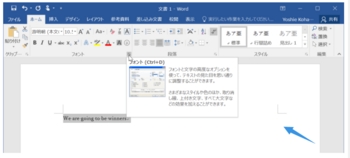
[フォント]ダイアログボックスの[詳細設定]タブを開きます。
[文字間隔]ボックスから[広く]を選択し、[間隔]ボックスにて間隔を指定して[OK]ボタンをクリックします。
"【Office 2016】-2021-6-16 256-2"
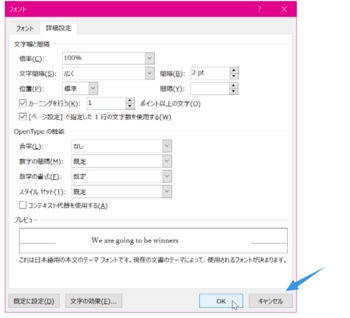
文字間隔が広くなりました。
"【Office 2016】-2021-6-16 256-3"
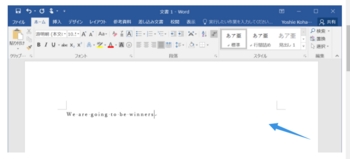
[カーニングを行う]とは?
下の図の上の文字列には[カーニングを行う]オプションを無効にした場合、下の文字列は、既定の[カーニングを行う]が有効になっている場合です。特に、WeのWとeとの間の間隔に注目してみてください。
"【Office 2016】-2021-6-16 256-4"
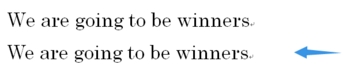
カーニングとは、文字間隔の調整機能で、前後の文字の組み合わせによって、見た目に自然に見えるように文字間隔を詰めることをいいます。[カーニングを行う]オプションは、基本的に半角英数字のみ有効です。
【Office 2016】
文字間隔と行間隔の設定
Word 2016で文字間隔を広くするには、[フォント]ダイアログボックスの[詳細設定]タブを開き、[文字間隔]ボックスから[広く]を選択し、[間隔]ボックスにて間隔を指定します。フォントダイアログボックスを表示するショートカットキーはCtrl+Dです。
文字間隔を広くする
対象となる文字列を選択し、[ホーム]タブの[フォント]グループ右下の[フォント]をクリックします。
"【Office 2016】-2021-6-16 256-1"
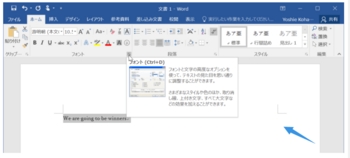
[フォント]ダイアログボックスの[詳細設定]タブを開きます。
[文字間隔]ボックスから[広く]を選択し、[間隔]ボックスにて間隔を指定して[OK]ボタンをクリックします。
"【Office 2016】-2021-6-16 256-2"
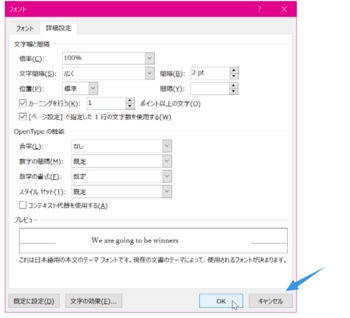
文字間隔が広くなりました。
"【Office 2016】-2021-6-16 256-3"
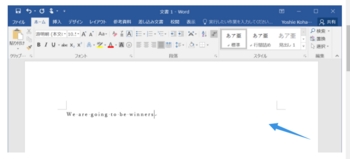
[カーニングを行う]とは?
下の図の上の文字列には[カーニングを行う]オプションを無効にした場合、下の文字列は、既定の[カーニングを行う]が有効になっている場合です。特に、WeのWとeとの間の間隔に注目してみてください。
"【Office 2016】-2021-6-16 256-4"
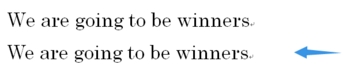
カーニングとは、文字間隔の調整機能で、前後の文字の組み合わせによって、見た目に自然に見えるように文字間隔を詰めることをいいます。[カーニングを行う]オプションは、基本的に半角英数字のみ有効です。




コメント 0